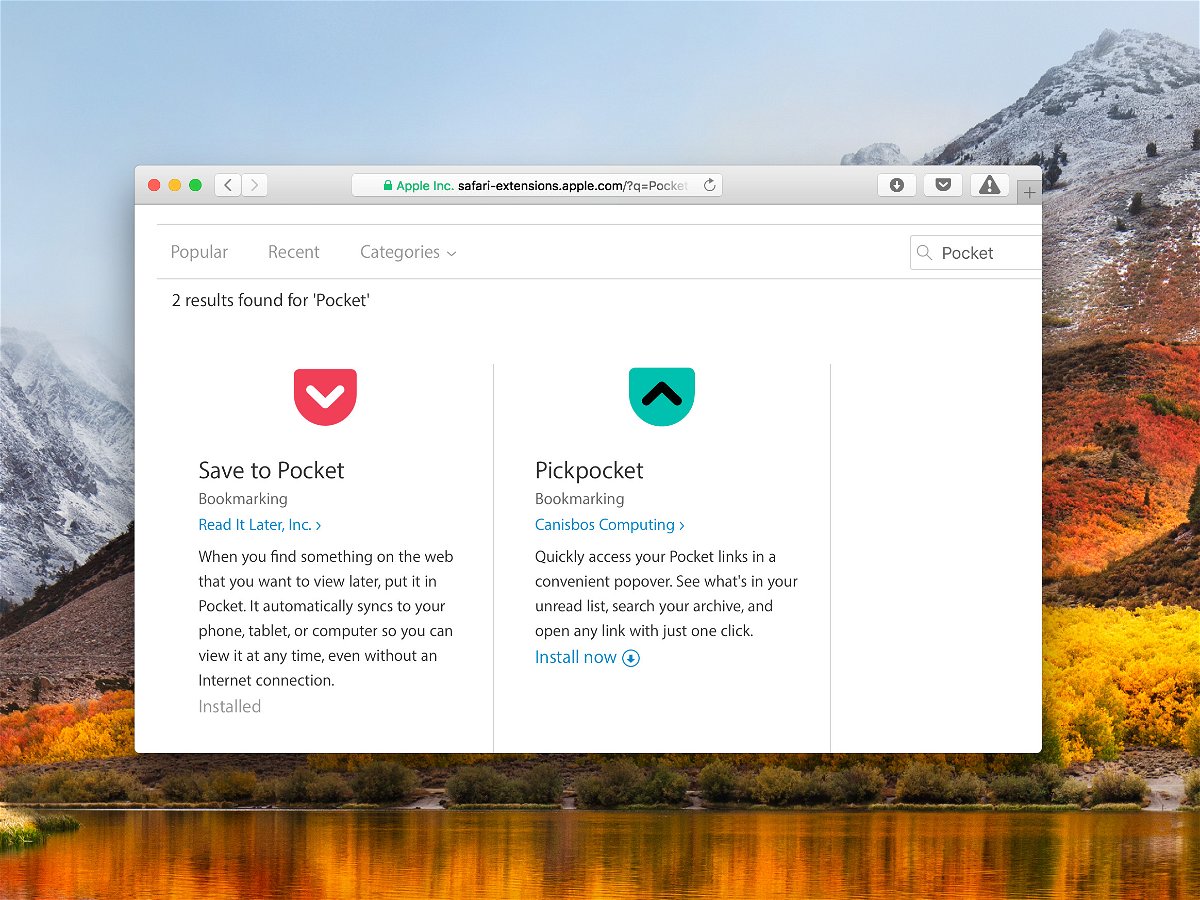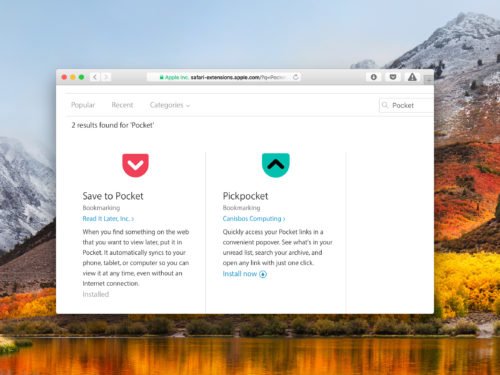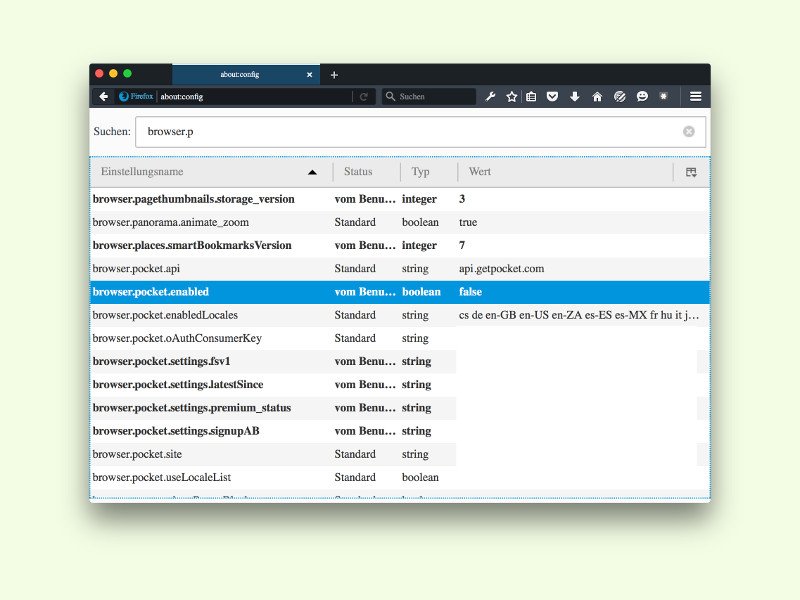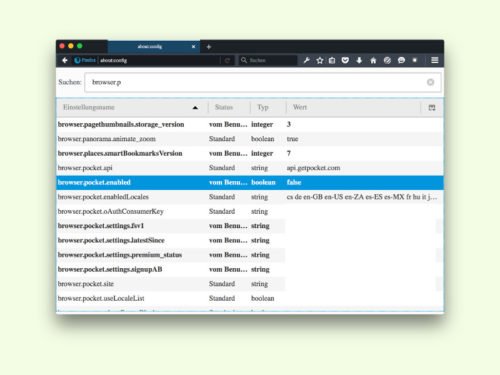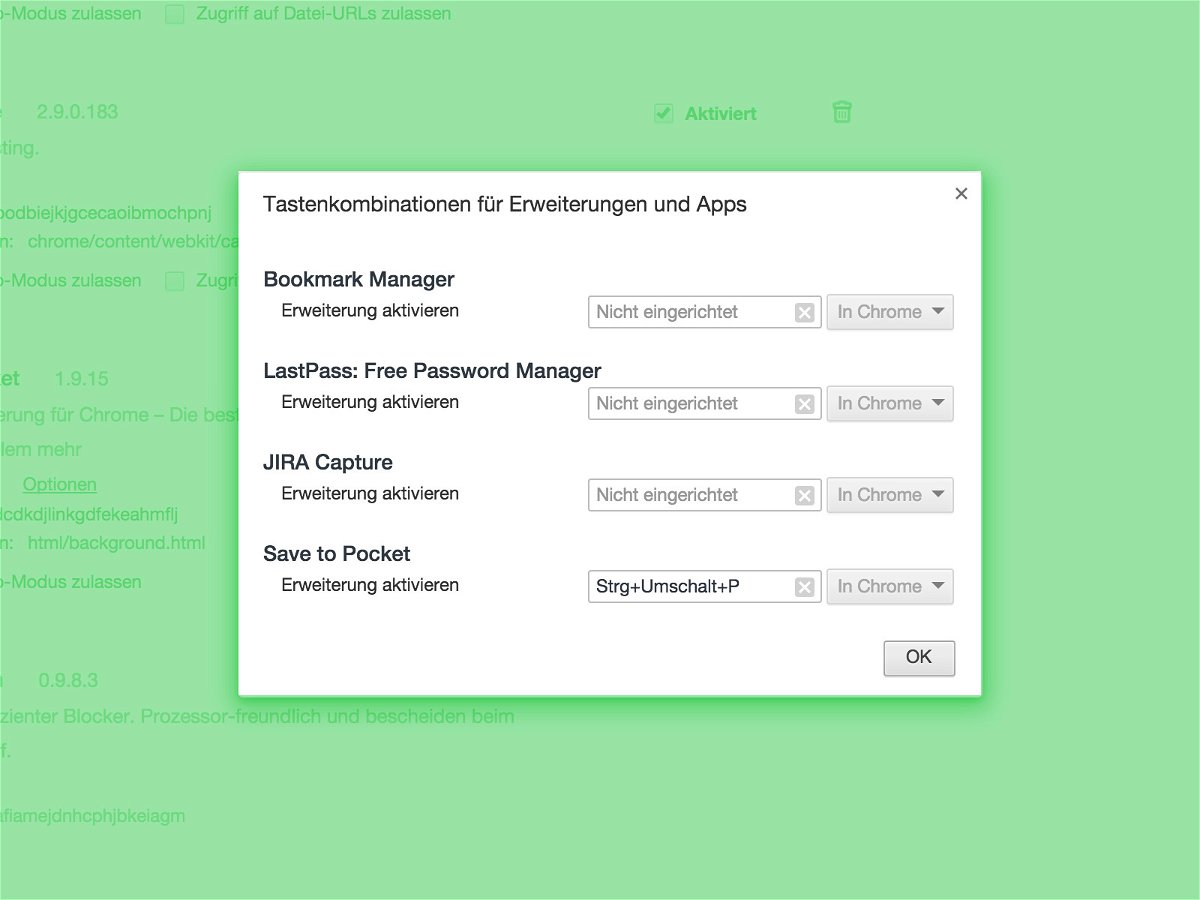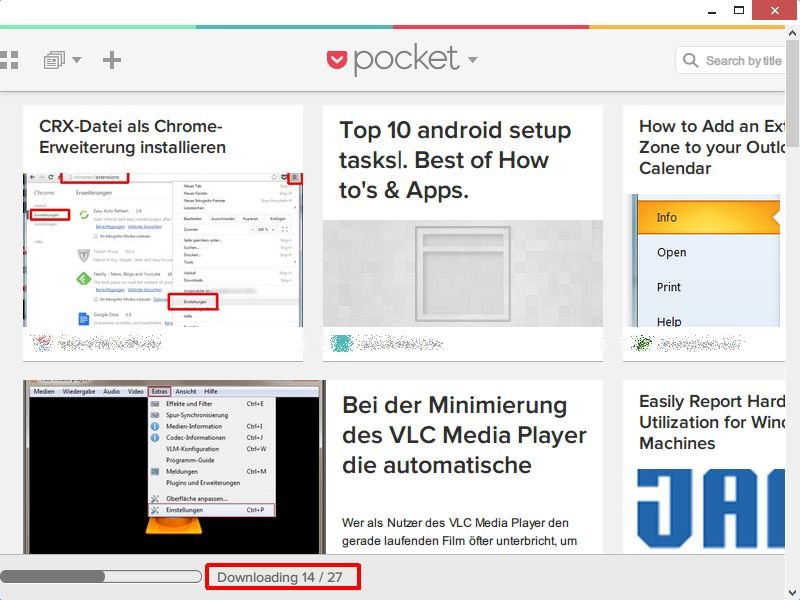18.12.2018 | Hardware
Ich bin ein bisschen verrückt, wenn es darum geht, neue Kameras auszuprobieren. Egal ob Spiegelreflex (DSLR), Videokamera, Drohne, Ginbals oder ActionCams wie die von GoPro. Eine neue Kamera hat mein besonderes Interesse geweckt: Die neue DJI Osmo Pocket mit Gimbal. Viel Hype gibt es darum, aber die Kamera wird mit Tricks verkauft.
(mehr …)
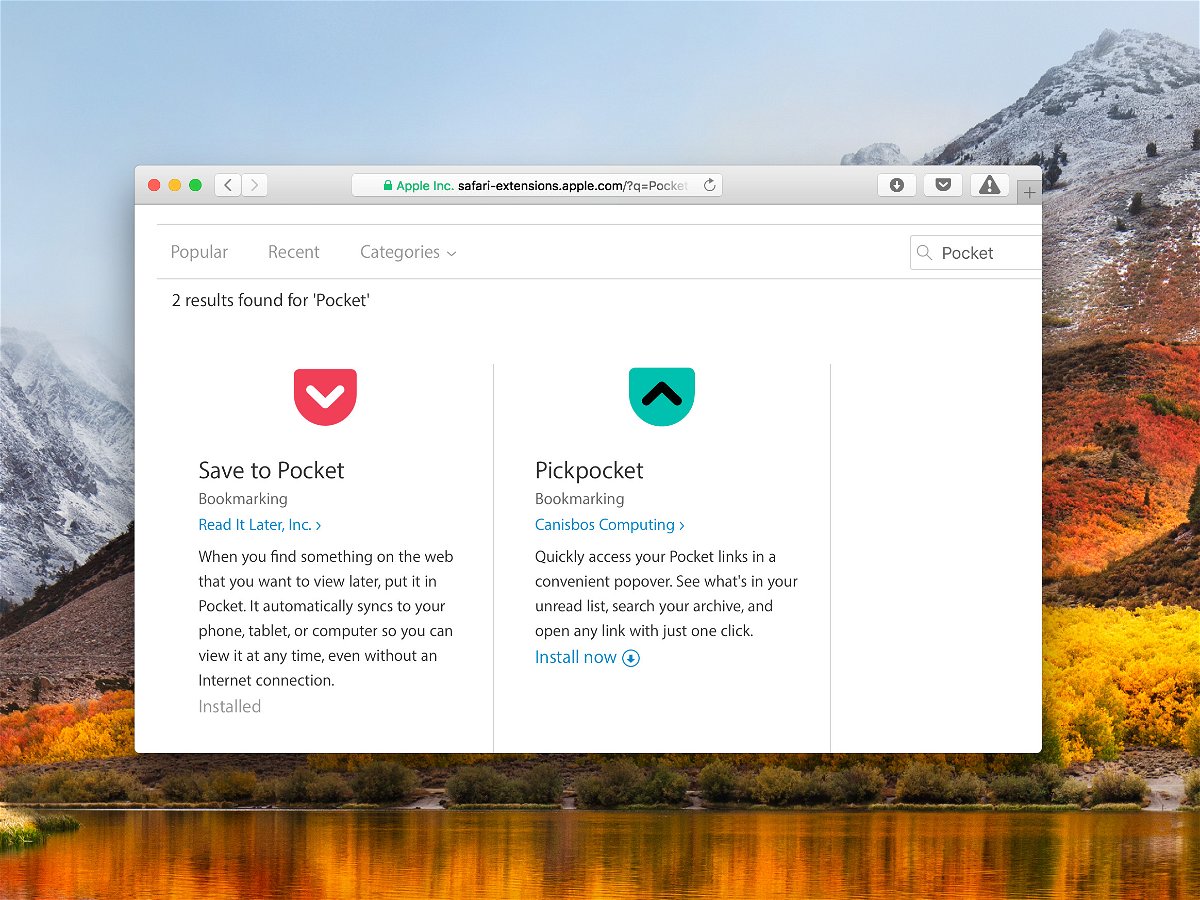
28.05.2018 | Internet
Im Firefox-Browser ist der Lesezeichen-Service Pocket integriert. Mit einem Klick lassen sich hier beliebige Webseiten abspeichern, die man später lesen will. Safari bietet dazu eigentlich die integrierte Lese-Liste. Wer lieber auch hier Pocket nutzt, installiert ein kostenloses Add-On.
Es trägt den passenden Namen „Save to Pocket“ und steht in der Add-On-Galerie für Safari zur Installation bereit. Hier die Schritte im Einzelnen:
- Zunächst ein neues Safari-Fenster öffnen.
- Jetzt oben im Menü auf Safari, Safari-Erweiterungen … klicken.
- Unter den hervorgehobenen Add-Ons findet sich ein Suchfeld, in das wir das Stichwort Pocket eingeben und dann auf [Enter] drücken.
- Nun unterhalb des Eintrags Save to Pocket auf den Install-Link klicken und sich dann beim eigenen Pocket-Account einloggen.
Fertig! Ab sofort genügt beim Betrachten einer Webseite in Safari ein Klick auf das neu eingeblendete Pocket-Symbol oben rechts in der Browser-Leiste.
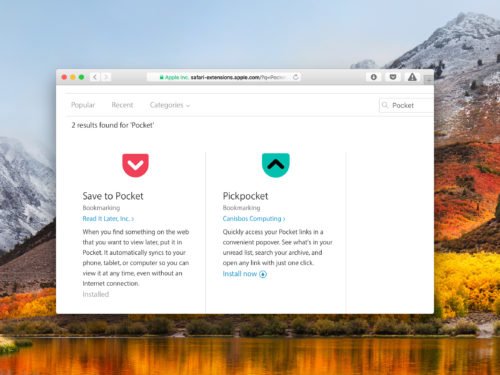
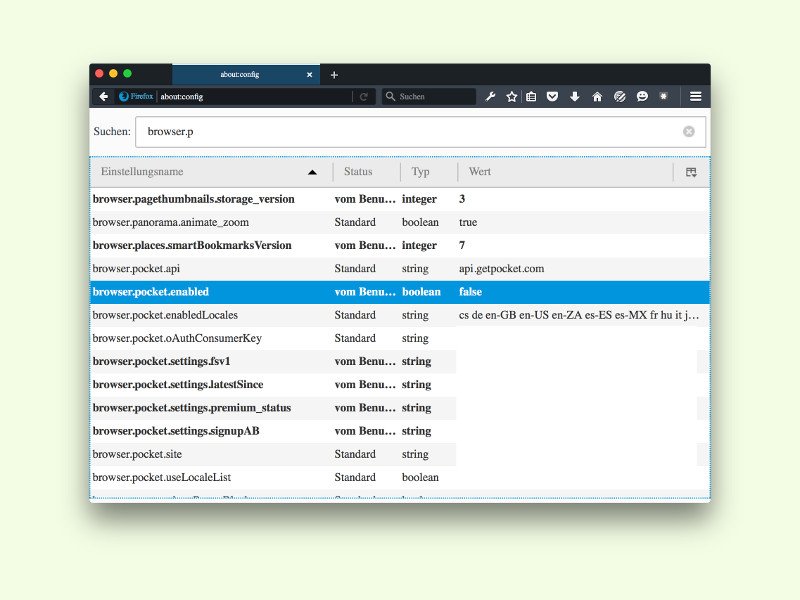
16.06.2016 | Internet
Seit einiger Zeit hat Mozilla damit angefangen, Dienste von Dritten direkt in den Browser einzubauen. Mit Version 38 wurde zum Beispiel der Dienst Pocket integriert, über den sich Web-Seiten in einer Art synchronisierter Lese-Liste speichern lassen. Wer das nicht braucht, schaltet die Funktion einfach ab.
Die einfachste Methode besteht dabei darin, den Dialog zum Anpassen der Symbol-Leiste aufzurufen und das Pocket-Symbol dann aus der Leiste verschwinden zu lassen.
Wenn einem das nicht weit genug geht und man die Pocket-Integration lieber komplett verbannen will, ist das natürlich auch möglich: Man navigiert als Erstes zur geheimen Einstellungs-Seite about:config (in die Adress-Leiste eintippen) und sucht dann darin nach einer Option namens browser.pocket.enabled. Per Doppel-Klick kann sie von true auf false geändert werden. Dann den Browser neu starten, und weg ist Pocket.
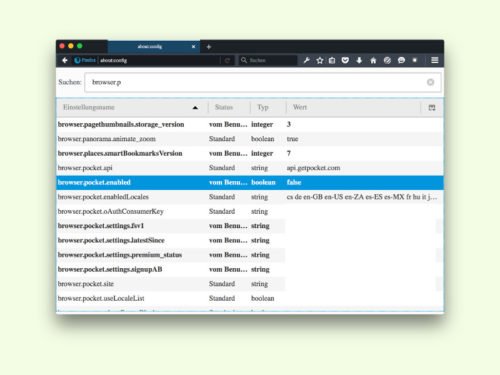
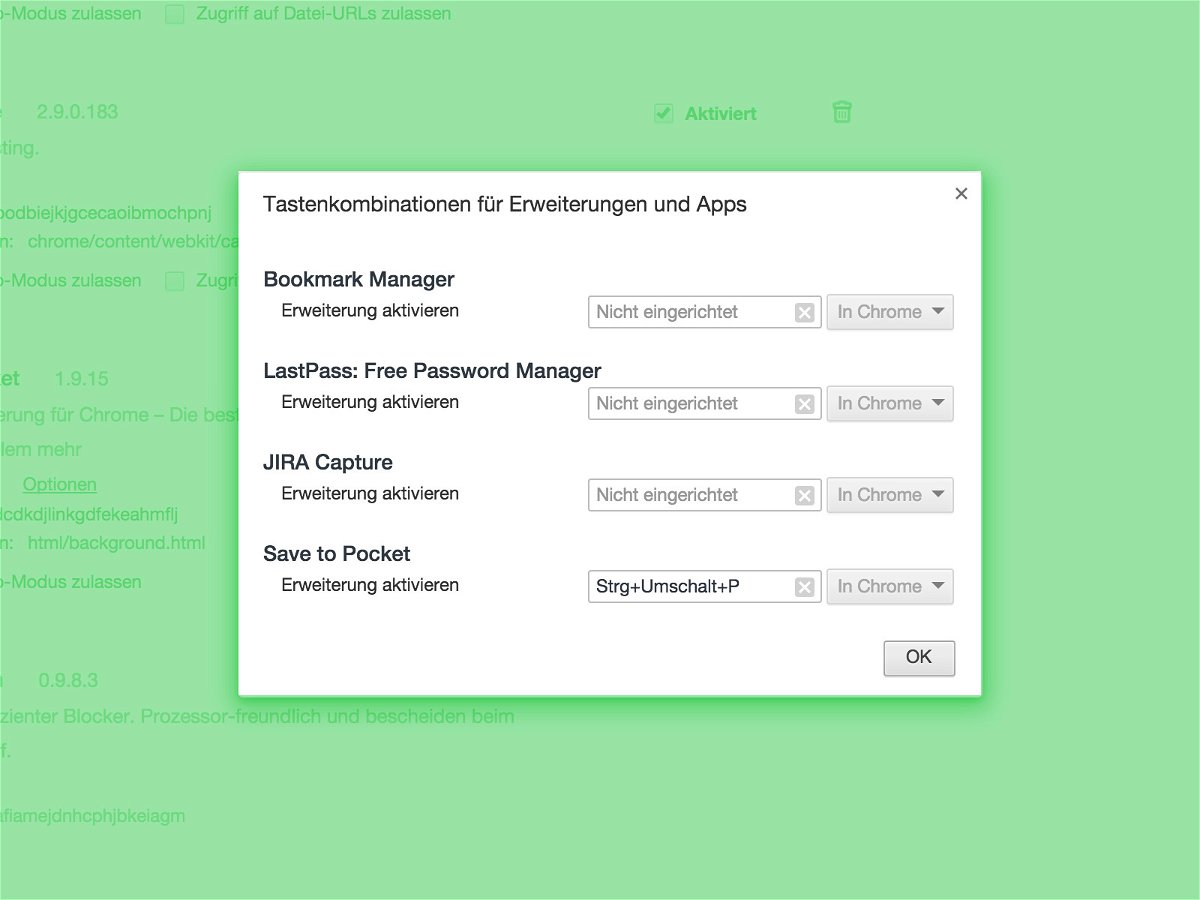
09.06.2015 | Internet
Add-Ons im Google-Chrome-Browser lassen sich nicht nur per Klick auf das entsprechende Symbol in der Leiste des Browserfensters aktivieren, sondern auch über Tastenkombinationen. Diese lassen sich direkt über die Einstellungen konfigurieren.
Dazu klickt man auf das Browser-Menüsymbol oben rechts, zeigt dann auf „Weitere Tools“ und ruft die „Erweiterungen“ auf. Alternativ einfach die Adresse chrome://extensions/ laden.
Jetzt bis ganz nach unten scrollen und dort auf den Link „Tastenkombinationen“ klicken. Im daraufhin erscheinenden Dialogfeld lassen sich für jede installierte Erweiterung mit einem Symbolleisten-Knopf auch ein Tastenkürzel hinterlegen.
Wird zum Beispiel „Strg + Umschalt + P“ als Tastenkombination zum Aufruf der Erweiterung „Save to Pocket“ eingestellt, kann man ab sofort Web-Artikel ganz ohne Verwendung der Maus fürs spätere Lesen ablegen.

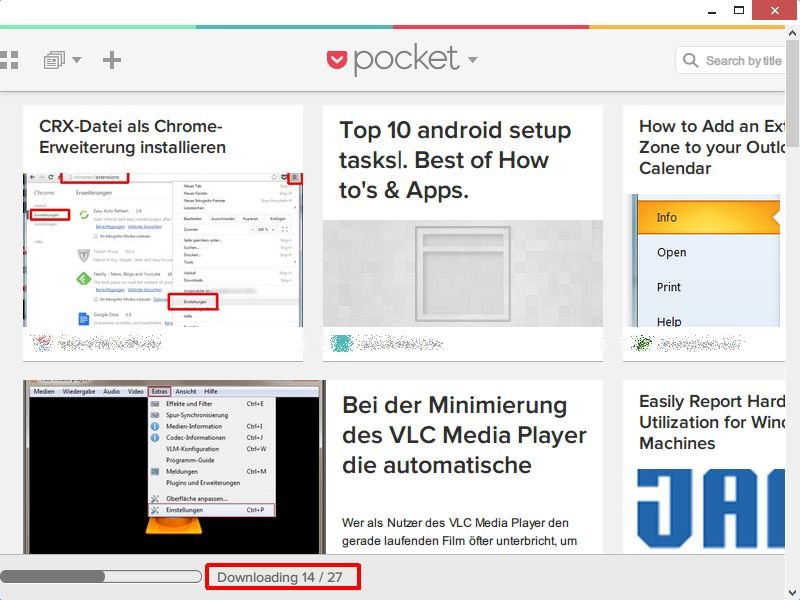
09.09.2013 | Internet
Nicht immer hat man sofort Zeit, eine interessante Webseite auch gleich zu lesen. Wenn Sie nicht nur ein Lesezeichen anlegen wollen, sondern auch den Inhalt der Seite zum späteren Lesen lokal archivieren möchten, nutzen Sie am besten Pocket. (mehr …)